의문
문제: Mac OS X에서 "Bluetooth를 사용할 수 없음" 오류를 수정하는 방법은 무엇입니까?
여보세요. Apple Magic Mouse를 Mac 컴퓨터에 연결하려고 하면 "Bluetooth를 사용할 수 없음"이라는 오류가 표시됩니다. Bluetooth를 다시 시작해도 도움이 되지 않으며 시스템 환경설정에서도 Bluetooth 패널을 찾을 수 없습니다. 도와 줄수있으세요?
해결 답변
Mac OS X에서 "Bluetooth를 사용할 수 없음" 오류가 발생하면 컴퓨터에 무선 장치를 연결할 수 없습니다. 그것이 마우스인지, 키보드인지, 헤드셋인지는 중요하지 않습니다. Bluetooth 하드웨어 모듈을 검색하려고 하면 System Profiler에 "No Information Found"가 표시됩니다.[1]. 또한 Bluetooth 패널은 시스템 환경설정에서 액세스할 수 없으며 해당 아이콘이 구부러진 선으로 나타납니다.
Yosemite를 El Capitan으로 또는 후자를 Sierra OS로 업데이트한 후 Apple 커뮤니티에서 "Bluetooth를 사용할 수 없음" 오류가 발생하는 것을 확인했습니다.[2]. 위에서 언급한 모든 지표는 이것이 단순한 문제가 아님을 보여줍니다. 따라서 무선 장치의 무작위 연결 끊김 문제를 해결하려면 Bluetooth를 다시 시작하십시오.[3] 도움이 될 수 있습니다.

그러나 "Bluetooth를 사용할 수 없음" 오류를 수정하려면 Bluetooth 기본 설정을 삭제하고 원하는 장치를 Mac과 다시 페어링해야 합니다. 경험이 충분하지 않은 사람들은 방법 1에서 Bluetooth 장치를 다시 동기화하는 방법을 간략하게 설명하는 아래 가이드를 따라야 합니다.
어떤 경우에는 이것조차 도움이 되지 않을 수 있습니다. 마찬가지로 SMC(시스템 관리 컨트롤러)를 재설정하는 방법에 대한 지침을 첨부합니다. 첫 번째 방법이 실패한 경우 두 번째 방법을 시도하십시오. 방법 2는 "Bluetooth: 사용할 수 없음" 오류를 수정할 수 있지만 Mac 유형마다 다르게 작동합니다. 따라서 아래 가이드를 따라 소유하고 있는 Mac 컴퓨터용으로 설계된 지침을 선택해야 합니다.
방법 1. Bluetooth 구성을 위한 새 .plist 확장 파일 생성
손상된 시스템을 복구하려면 라이센스 버전을 구입해야 합니다. 맥 세탁기 X9 맥 세탁기 X9.
- Mac에서 Bluetooth를 통해 연결을 시도할 수 있는 모든 탭/창/앱/시스템 환경설정을 닫습니다.
- 열려있는 파인더;
- 누르다 커맨드+시프트+G.
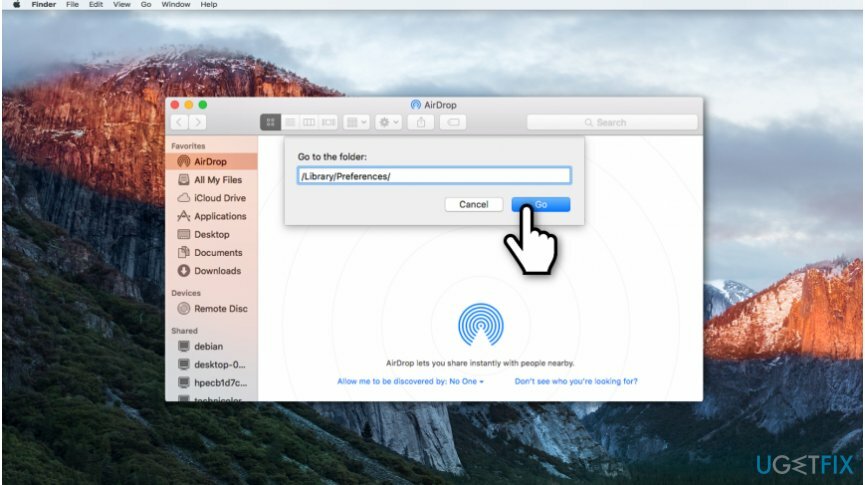
- "폴더로 이동" 창이 나타나면 다음을 입력합니다. /Library/Preferences/.
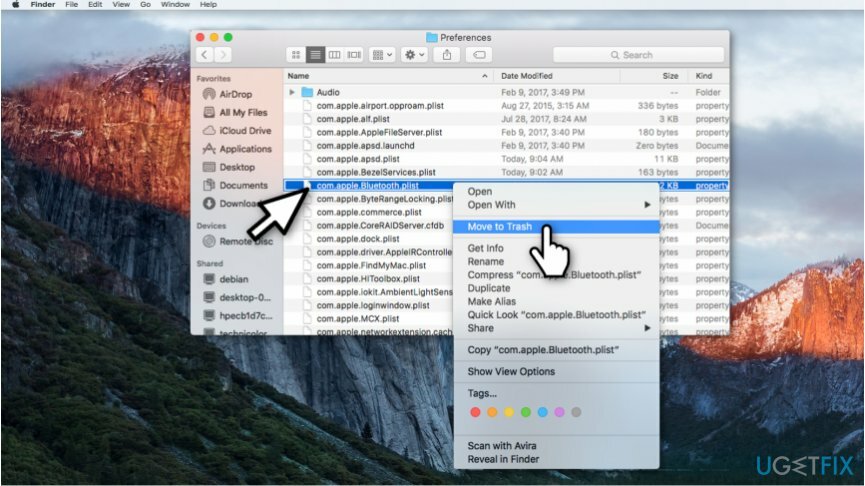
- 다음을 사용하여 모든 파일 검색 컴.애플. 블루투스.plist 확장 및 삭제 Mac에서;
- 닫다 파인더 그리고 사과 메뉴.
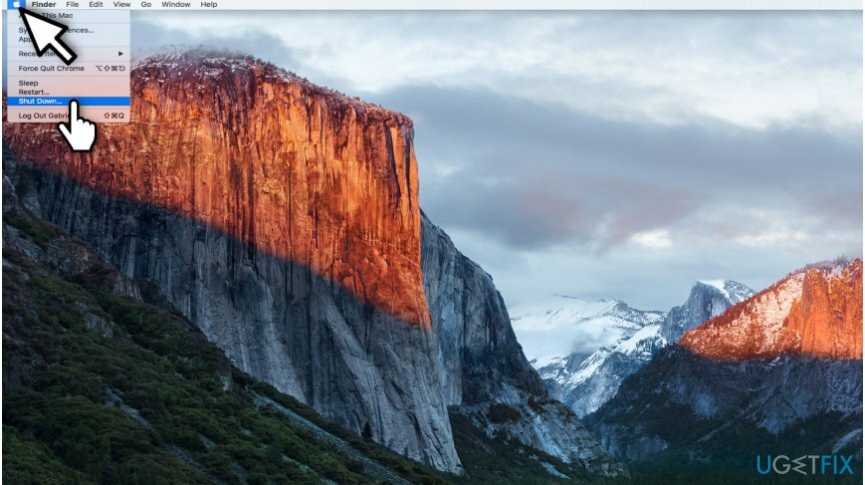
- 선택하다 종료;
- 몇 분 후에 Mac을 재시동하고 무선 장비를 다시 연결하십시오.
방법 2. SMC(시스템 관리 컨트롤러) 재부팅
손상된 시스템을 복구하려면 라이센스 버전을 구입해야 합니다. 맥 세탁기 X9 맥 세탁기 X9.
분리형 배터리가 장착된 MacBook 및 MacBook Pro:
- 종료 당신의 맥과 제거하다 배터리;
- 전원 어댑터가 분리되어 있는지 확인하십시오.
- 당신의 전원 버튼 10초 동안 누름;
- 전원 어댑터를 연결하고 배터리를 연결하십시오.
- Mac을 켜고 재부팅하십시오.
비분리형 배터리가 장착된 MacBook Pro, MacBook Air 및 MacBook Pro Retina:
- 종료 당신의 맥;
-
연결하다 전원 어댑터.

- 잡고있다 Control+Shift+Option+전원 버튼 몇 초 동안 함께 눌렀습니다.
- Mac을 재부팅하십시오.
맥 프로, 아이맥, 맥 미니:
- 끄다 맥;
- 전원 코드가 분리되어 있는지 확인하십시오.
- 눌러 전원 버튼 약 5-10초 동안;
- 전원 코드를 연결하고 Mac을 재부팅하십시오.
자동으로 오류 복구
ugetfix.com 팀은 사용자가 오류를 제거하기 위한 최상의 솔루션을 찾도록 돕기 위해 최선을 다하고 있습니다. 수동 수리 기술로 어려움을 겪고 싶지 않다면 자동 소프트웨어를 사용하십시오. 모든 권장 제품은 당사 전문가의 테스트 및 승인을 거쳤습니다. 오류를 수정하는 데 사용할 수 있는 도구는 다음과 같습니다.
권하다
지금 그것을 할!
수정 다운로드행복
보장하다
사용하여 오류를 수정하지 못한 경우 지원팀에 도움을 요청하세요. 귀하의 문제에 대해 알아야 한다고 생각하는 모든 세부 정보를 알려주십시오.
특허 받은 이 수리 프로세스는 사용자 컴퓨터에서 손상되거나 누락된 파일을 대체할 수 있는 2,500만 개의 구성 요소 데이터베이스를 사용합니다.
손상된 시스템을 복구하려면 멀웨어 제거 도구의 라이선스 버전을 구입해야 합니다.

VPN은 다음과 관련하여 중요합니다. 사용자 개인 정보. 쿠키와 같은 온라인 추적기는 소셜 미디어 플랫폼 및 기타 웹사이트뿐만 아니라 인터넷 서비스 제공업체 및 정부에서도 사용할 수 있습니다. 웹 브라우저를 통해 가장 안전한 설정을 적용하더라도 인터넷에 연결된 앱을 통해 계속 추적할 수 있습니다. 게다가 Tor와 같은 개인 정보 보호에 중점을 둔 브라우저는 연결 속도가 느려 최적의 선택이 아닙니다. 귀하의 궁극적인 개인 정보를 위한 최상의 솔루션은 개인 인터넷 액세스 – 익명으로 온라인에서 보안을 유지하십시오.
데이터 복구 소프트웨어는 당신을 도울 수 있는 옵션 중 하나입니다 파일 복구. 파일을 삭제하면 허공으로 사라지지 않습니다. 파일 위에 새 데이터가 기록되지 않는 한 시스템에 남아 있습니다. 데이터 복구 프로 하드 드라이브에서 삭제된 파일의 작업 복사본을 검색하는 복구 소프트웨어입니다. 이 도구를 사용하면 귀중한 문서, 학교 과제, 개인 사진 및 기타 중요한 파일의 손실을 방지할 수 있습니다.